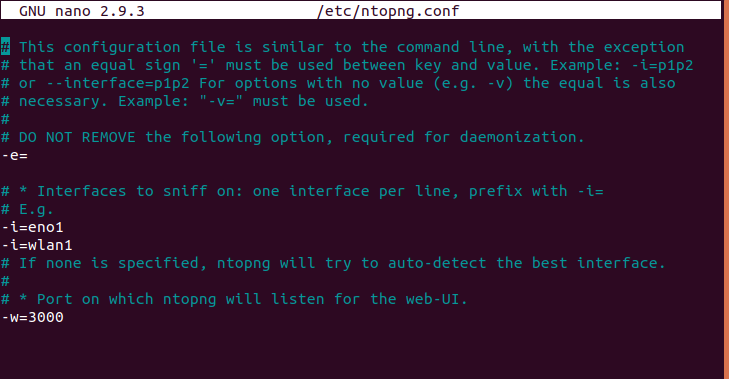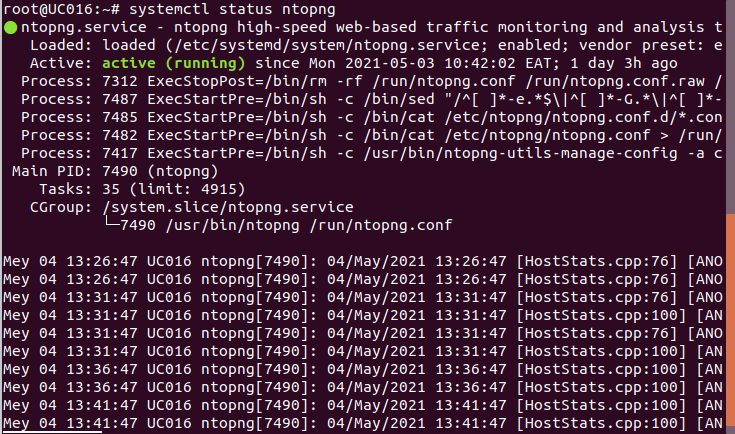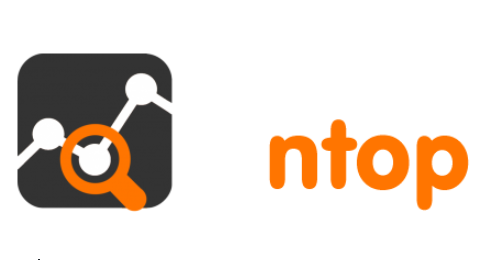
NTOPNG, ou Network TOP Next Generation, est une version nouvelle génération du logiciel NTOP, conçue pour monitorer le trafic réseau. Cet outil de supervision libre, permet d’avoir une surveillance sur les informations du trafic réseau en temps réel.
Ce logiciel nous donnera une vision globale sur les informations et les classements de chaque utilisateur de votre trafic réseau, et ce via une interface WEB.
L’utilité de NTOPNG dans une entreprise
Le service NTOPNG permet d’identifier, puis examiner chaque anomalie sur votre réseau d’entreprise. À l’aide de sondes, NTOPNG peut faire une analyse du trafic sur un point précis du réseau, permettant ainsi de localiser chaque anomalie en temps réel.
Installation de NTOPNG sur Ubuntu
Avant de commencer l’installation, il faudra passer en mode “super utilisateur” en suivant les étapes suivantes :
- Ouvrez la console (ou terminal) de votre appareil avec le raccourci ctrl+alt+t.
- Entrez la commande “$ sudo su”.
- Insérez votre mot de passe dans la commande “mot de passe :*******”
Note: assurez-vous d’être connecté à internet.
Une fois en mode super utilisateur, nous pouvons installer le service NTOPNG en entrant les commandes suivantes dans la console:

L’installation débute automatiquement, une fois la commande entrée. Il ne vous restera plus qu’à entrer “o” (oui) lorsque vous verrez le message “souhaitez-vous continuer?”.

Configuration de NTOPNG sur votre ordinateur
Une fois le service NTOPNG installé, il faudra ensuite configurer celui-ci afin qu’il soit entièrement fonctionnel sur votre ordinateur. Pour ce faire, nous allons modifier le fichier de configuration « ntopng.conf ».
Entrez sur la console la commande :
![]()
Une fois cela fait, vous aurez une vue du fichier configuration qu’il faudra modifier en complétant les informations de votre appareil comme ci-dessous:
- -i= (votre interface, à vérifier en utilisant la commande “ip addr”)
- -i= (votre réseau, à vérifier sur votre routeur)
- -w= 3000 (port)
Exemple:
Sur cet exemple, nous avons configuré NTOPNG pour surveiller le trafic de l’interface “eno1” et la connexion wifi “wlan1”.
Pour appliquer les modifications, redémarrez le service NTOPNG en utilisant la commande:
![]()
Pour finir, voyez si la configuration a fonctionné en vérifiant de l’état du service NTOPNG. Entrez la commande:
![]()
Après l’exécution de la commande, vous devriez voir “active (running)” sur votre console.
Voilà, votre logiciel NTOP est enfin installé et configuré sur votre appareil.
Comment accéder à l’interface web de NTOPNG
Suite à l’installation, nous allons maintenant voir comment accéder à l’interface web de NTOPNG.
Ouvrez votre navigateur, puis entrez dans votre barre de recherche :
- Le protocole “http://” ;
- L’ adresse IP de votre serveur suivis de deux point “:” ;
- Le numéro de port dans le fichier de configuration “ntopng.conf” (ex: -w=3000).
Appuyez ensuite sur la touche Entrée
Exemple: http://192.168.0.25:3000
Une fois cela fait, insérez l’identifiant et le mot de passe par défaut pour accéder à la plateforme:
Login : admin
Mot de passe : admin
Note: Vous pourrez les changer ultérieurement.
Aperçu de la fenêtre de connexion
Une fois connecté, NTOPNG pourra scanner automatiquement les adresses IP de tous les utilisateurs connectés sur votre réseau.
Tableau de bord NTOPNG montrant le trafic du réseau
Ça y est, vous pouvez désormais utiliser NTOPNG pour surveiller le trafic de votre réseau!